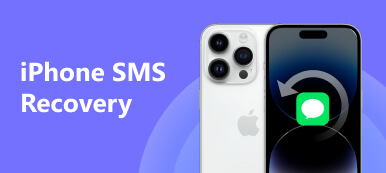iOS-gebruikers kunnen games spelen met hun contactpersonen op iMessage sinds iOS 10 is uitgebracht. Maar het lijkt erop dat maar weinig van hen deze functie kennen. Met de Apple App Store in iMessage kun je iMessage-compatibele spellen downloaden en met je vrienden spelen terwijl je sms't via iMessage, wat betekent dat je kleine games kunt spelen op hetzelfde scherm als je gesprek. Deze nieuwe functie van iOS 10 is handig en vol plezier. Blijf lezen om te leren hoe u iMessages-spellen downloadt en wat de beste iMessage-spellen zijn die uw try verdienen.

- Deel 1: iMessage-spellen downloaden / installeren
- Deel 2: spellen spelen op iMessage
- Deel 3: Top iMessage-games op iOS 10 tot iOS 18
- Deel 4: Hoe verwijder ik iMessage-spellen
- Bonustip: spiegel uw iMessage-gameplay naar de computer voor een betere share
Deel 1: Hoe kan ik iMessage-spellen downloaden / installeren?
Stap 1. Open de bericht-app en open een gesprek.
Stap 2. Links van het tekstinvoerveld ziet u twee grijs gekleurde pictogrammen (een camera en de letter "A" voor de App Store). Tik erop voor de App Store.
Stap 3. Klik op Winkel bezoeken om door alle games, apps en stickers te bladeren die compatibel zijn met iMessage. Je kunt ook het exacte spel met zijn naam doorzoeken in de zoekbalk.
Stap 4. Wanneer u de game vindt die u met uw vriend wilt spelen in iMessage, tikt u op de knop 'Downloaden' om de game te downloaden.
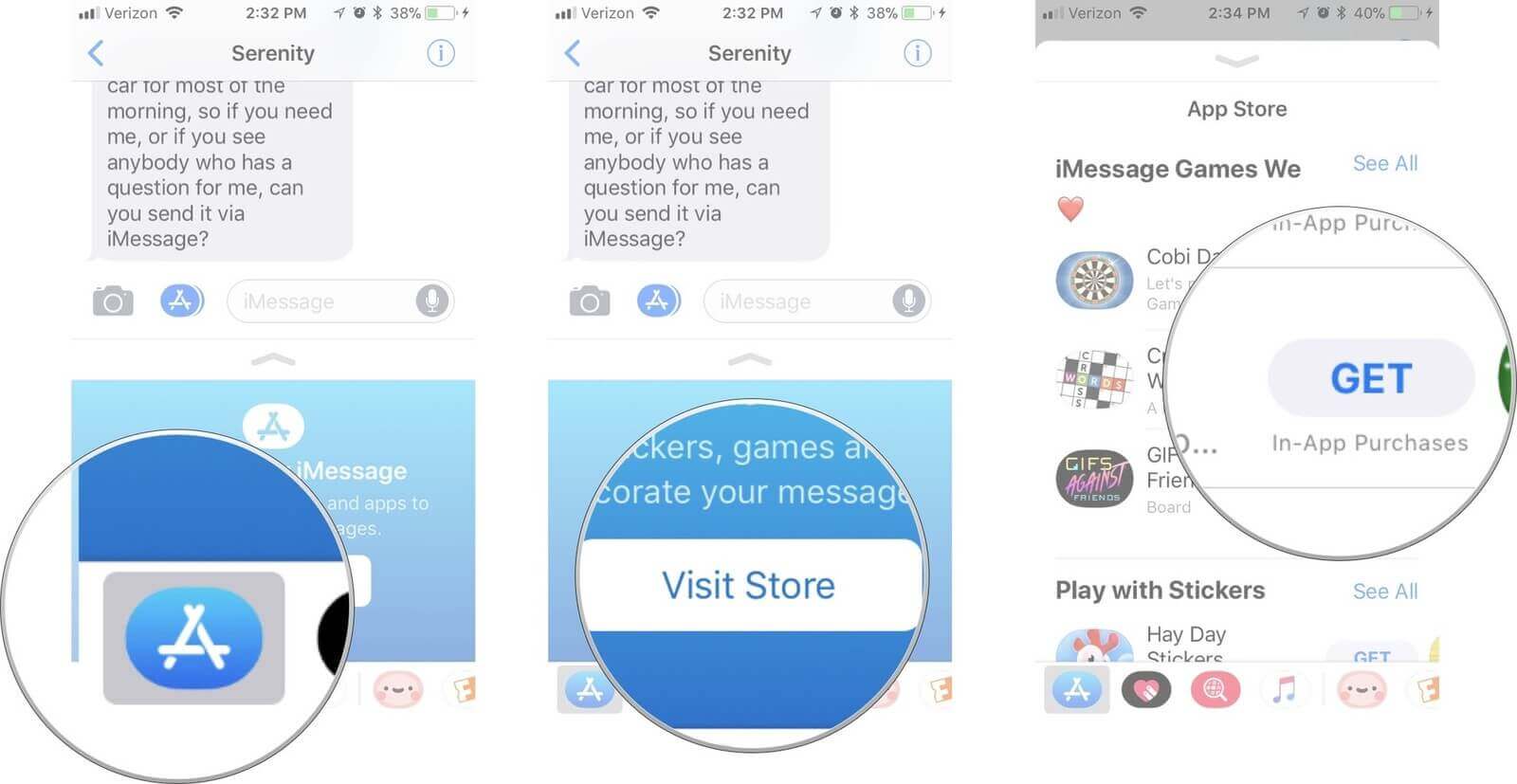
Stap 5. Wanneer de game is gedownload, vindt u de app geïnstalleerd in de Store in uw iMessages-gespreksbox.
Deel 2: Hoe games spelen op iMessage
Stap 1. Open de berichtapp, bepaal met wie je het spel wilt spelen en open het dialoogvenster.
Stap 2. Tik op de App Store en tik vervolgens op de vier grijze stippen die u de game laten zien die u zojuist in iMessage hebt geïnstalleerd.
Stap 3. Als je de game selecteert, wordt er een uitnodiging voor een game gemaakt en kun je deze naar je vriend sturen. Nadat je vriend dezelfde game in zijn / haar iMessage heeft gedownload, kun je nu allebei het spel beginnen spelen.
Deel 3: de beste iMessage-games op iOS 10 tot iOS 18
Hier hebben we een lijst verzameld met de 10 beste iMessage-games op iOS 10 tot iOS 18. Zoek ze in de app store en probeer het eens.
1. Woorden met vrienden
2. GamePigeon
3. Brown Tabby Cat
4. Pannenkoekenmilkshake
5. MojiQuest
6. Truthy: Truth or Dare
7. Mr. Putt
8. Mobi Bowling
9. Cobi Arrows
10. Wordie
Deel 4: Hoe verwijder ik iMessage-spellen
Als je een iMessage-game niet meer leuk vindt, of een probleem tegenkomt zoals iMessage werkt niet en wil je het verwijderen van je iMessage, volg dan de onderstaande stappen.
Stap 1. Open de Berichten-app en voer een gesprek in. Tik op de App Store links van het tekstinvoerveld.
Stap 2. Nu kun je alle games zien die je in iMessage hebt geïnstalleerd. Druk lang op het spel dat je wilt verwijderen totdat het begint te wiebelen, tik op "X" om het te verwijderen.
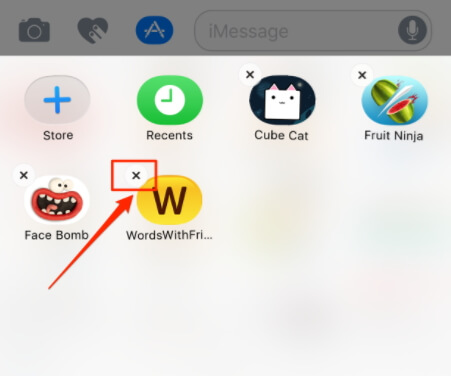
Bonus Tip: Spiegel je iMessage-gameplay om naar de computer voor een betere share
Het zou beter zijn als er een manier is om de geweldige momenten van je iMessage-gameplay op te nemen en te delen met je vrienden. Apeaksoft iOS Screen Recorder kan u in dit geval een groot plezier doen. Kortom, iOS Screen Recorder maakt gebruik van de iOS AirPlay-spiegelfunctie om uw gameplay, video's, muziek en andere live-inhoud van iPhone / iPad / iPod naar de computer te streamen zonder enige moeite. Deze iOS-schermrecorder ondersteunt iOS-apparaten van iOS 7 naar de nieuwste iOS 18.
- Het kan spiegel je iPhone-scherm naar pc in realtime en laat je je scherm opnemen met één klik.
- U kunt de opname-instellingen naar wens aanpassen.
- Dit programma ondersteunt voor HD MP4-uitvoer, waarmee u de opgenomen video gemakkelijk kunt delen.
- Deze iOS-schermrecorder is compatibel met alle modellen van iPhone, iPad en iPod touch.
Hoe speel ik iMessage-gameplay op met iOS Screen Recorder
Stap 1: Download en installeer Apeaksoft iOS Screen Recorder op uw computer.

Stap 2: Verbind uw apparaat en computer met hetzelfde lokale netwerk (LAN).
Stap 3: Mirror uw iOS-apparaat.
Voor iOS 7 / 8 / 9
Veeg op uw iOS-apparaat vanaf de onderkant van het scherm om het Control Center te openen. Tik en schakel AirPlay in, kies "Apeaksoft iOS Screen Recorder" en schakel "Mirroring" in.
Voor iOS 10
Veeg vanaf de onderkant van uw scherm om het Control Center te openen, tik op "AirPaly Mirroring" en selecteer "Apeaksoft iOS Screen Recording" om uw iOS-apparaat naar de computer te spiegelen.
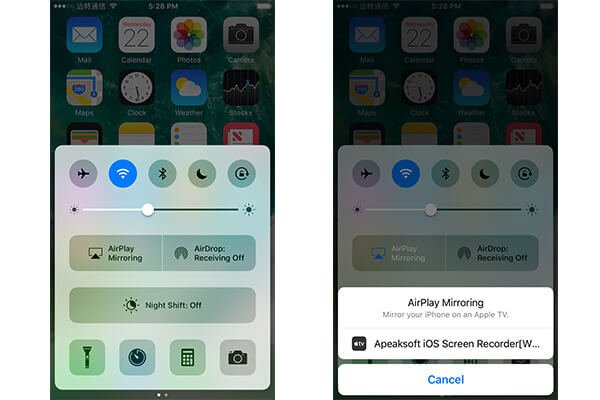
Voor iOS 11/12 of hoger
Veeg vanaf de onderkant van uw scherm om Control Center te openen, tik op "Screen Mirroring" en selecteer "Apeaksoft iOS Screen Recorder".
Stap 4: Neem de iMessage-gameplay op je scherm op.
Klik op de rechtercirkelknop om te beginnen met het opnemen van uw iPhone. Open vervolgens onmiddellijk de iMessage-app en open het dialoogvenster om het iMessage-spel met uw vriend te spelen.

Stap 5: Als u wilt stoppen met opnemen, klikt u nogmaals op de cirkelknop. Apeaksoft iOS Screen Recorder stopt met opnemen en leidt u naar de map waarin de opgenomen video is opgeslagen.
Nu is het hele proces van het spelen van iMessage-spellen met succes opgenomen, je kunt de opgenomen video delen op YouTube, ShowMore, Facebook, Dropbox en meer.
Na het lezen van dit artikel zullen veel iOS-gebruikers verbaasd zijn dat hun iOS-apparaat zo'n verborgen maar interessante functie heeft. Ga omhoog om enkele iMessage-games te downloaden van de topaanbeveling en speel nu met je vrienden. Wat meer is, de Apeaksoft iOS Screen Recorder heeft het plezier van het spelen van een game in iMessage verbeterd. Neem je iMessage-gameplay op en deel deze op je Facebook of YouTube om meer mensen deze leuke functie te laten weten! Laat ook een reactie op ons achter als je een betere iMessage-game hebt om te delen met andere lezers.